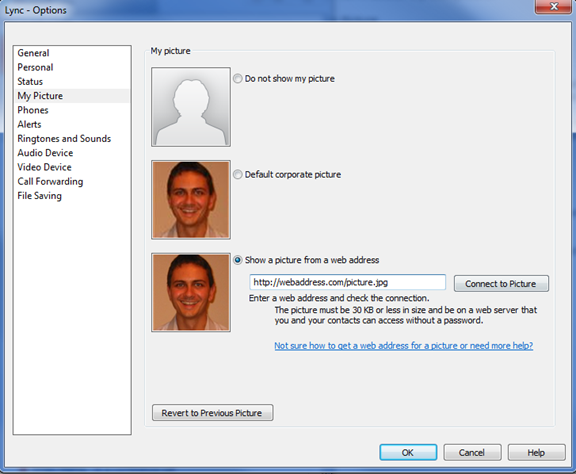Imagine isso
Artigo original publicado na quarta-feira, 13 de junho de 2012
Caro Sr. Presence,
Eu adoro os detalhes do contato e as informações de presença que o Lync oferece para mim sobre meus colegas! No entanto, algumas vezes eu gostaria apenas de ver o rosto de alguém para me lembrar quem é antes de ligar. Há alguma forma de ver a foto de uma pessoa no Lync? E como posso controlar minha própria imagem?
-Missing the Big Picture
Caro Missing the Big Picture,
Você está com sorte! Com o Lync 2010 é possível exibir imagens de todos os seus colegas, controlar sua própria imagem e se os outros a veem.
Para definir sua própria imagem, é possível clicar na imagem na "Me Area" do Lync 2010 ou navegar para a guia “Minha Imagem” nas Opções do Lync.
Guia "Minha Imagem" das Opções do Lync
É possível escolher uma das três opções: não mostrar sua imagem aos outros, mostrar sua imagem empresarial (do Active Directory) ou mostrar uma imagem de um endereço da Web acessível publicamente.
Sua imagem empresarial é armazenada no Active Directory da sua empresa. Isto significa que existe e não é principal para sua empresa. Além disso, seja editável ou puramente dentro do controle das políticas e procedimentos da sua empresa. O Lync 2010 não tem um mecanismo para editar a imagem do Active Directory.
Se você escolher usar um endereço da Web, deve apontar para uma imagem em um site publicamente acessível para que os outros que veem sua imagem tenham acesso. Esta opção tornará sua imagem visível aos contatos fora da sua empresa que você pode estar colaborando (por exemplo, uma empresa parceira ou fornecedor que também usa o Lync).
Isto é tudo! Agora os outros podem ver sua imagem e você poderá ver a deles!
NOTA: Caso você não veja todas as opções do botão de opções ou se a guia "Minha Imagem" está ausente, pode ser devido ao tipo de implantação que sua empresa escolheu realizar. As imagens do Lync 2010 podem ser desativadas em todo ou em parte por seu administrador.
Como o Lync 2010 implementa imagens
Aqui estão detalhes de como o Lync 2010 implementa a solução de imagem do contato. Leia se estiver curioso sobre o trabalho interno!
O Lync 2010 usa duas fontes diferentes para imagens do contato:
1. Seu Active Directory empresarial
2. Uma URL definida pela Presença do Lync
Em ambos os casos, o Lync publica informações através da Presença para permitir que o sistema Lync dos seus contatos saibam sobre a imagem. Mesmo no caso onde você escolher não compartilhar sua imagem, esta informação é comunicada para seus contatos através do modelo Presença do Lync.
A informação de Presença do Lync é formatada como XML e disponibilizada para qualquer “inspetor” que pesquisa você ou adiciona você à lista de amigos no Lync. Abaixo está um exemplo de como parece essa informação:
<displayADPhoto>true</displayADPhoto>
<photo type="default" updated="2012-0602T04:26:27Z"><uri>https://webdomain.com/picture.jpg</uri><hash>4187450727l</hash></photo>
Observe que o XML contém um sinalizador boleano primeiro (displayADPhoto) que indica se a imagem deve ser exibida. Fornece uma indicação do tipo de imagem, o endereço da Web da imagem e um hash da imagem. O hash é útil após diz aos seus contatos quando eles deverão baixar novamente sua imagem e permite o Lync 2010 armazenar em cache da imagem.
Quando o Lync obtém a informação de presença, agirá adequadamente. A foto da URL de presença é buscada diretamente do endereço da Web fornecido (Observe que qualquer Proxy de Autenticação HTTP pode bloquear a busca destas fotos).
A imagem do Active Directory (a imagem empresarial) é realmente buscada diretamente de um componente do Lync Server chamado “Serviço do Catálogo de Endereços” (ou ABS). O ABS deve ser configurado pelo seu administrador para sincronizar o atributo “thumbnailphoto” do seu Active Directory empresarial. Quando configurado, o Lync pode buscar esta foto de qualquer local (dentro ou fora do firewall empresarial) para ir diretamente para o ABS. Observe também que o ABS é o mesmo componente do Lync Server que permite a pesquisa de contato para toda sua empresa.
Por fim, é útil compreender que as configurações no Lync Server (configurado pelo seu administrador) pode substituir ou afetar quais opções de imagem estão disponíveis para você. As duas configurações mais relevantes são “MaxPhotoSizeKB” e “PhotoUsage”. MaxPhotoSizeKB determina o tamanho da imagem em kilobytes antes do Lync parar de baixá-la (para evitar download de arquivos extremamente grandes). Por padrão, está definido para 30Kb. PhotoUsage determinar as opções de imagem disponíveis: nenhum, apenas AD ou ambos AD e endereço Web de Presença.
Isto é provavelmente mais do que você precisa saber sobre imagens, mas espero que no fim ajude a tornar o Lync 2010 uma experiência mias social e envolvente!
-Sr. Presence
Esta é uma publicação localizada. Encontre o artigo original em Picture This